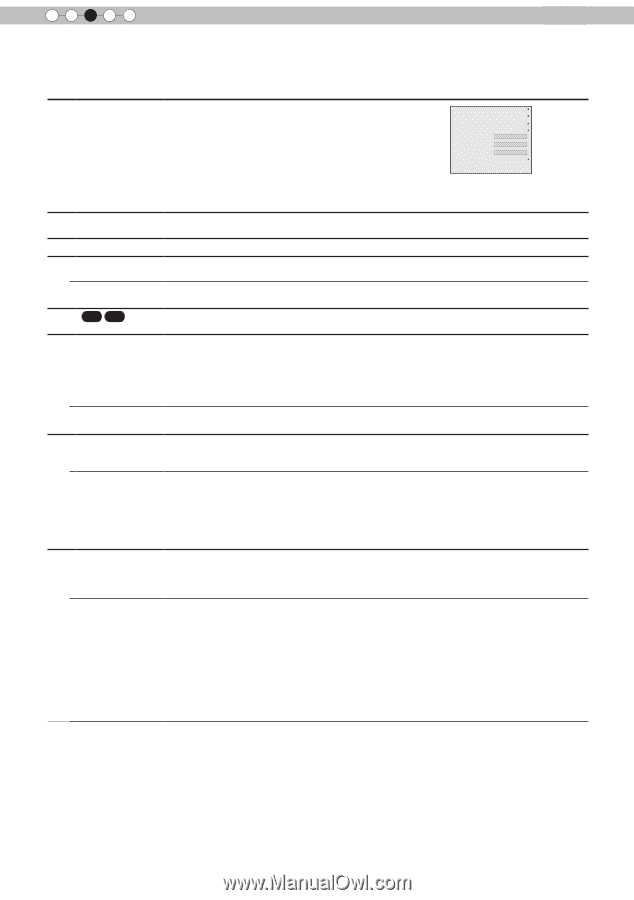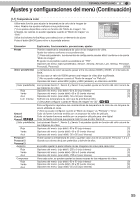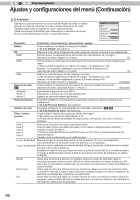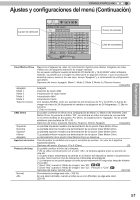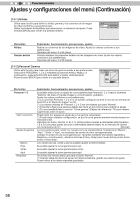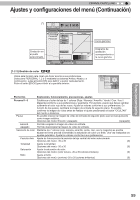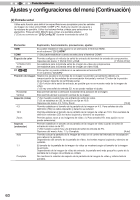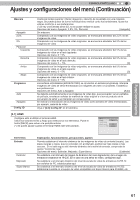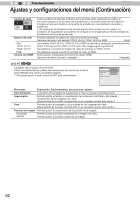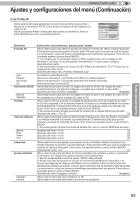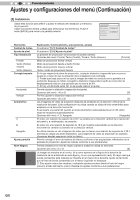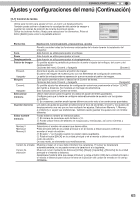JVC DLA-RS45U 288 page operation manual for D-ILA Projectors DLA-RS65, DLA-RS5 - Page 252
acio de color, Posición de imagen, ecto v, ordenador, Elementos, licación, ncionamiento, ciones
 |
View all JVC DLA-RS45U manuals
Add to My Manuals
Save this manual to your list of manuals |
Page 252 highlights
3 Funcionamiento Ajustes y configuraciones del menú (Continuación) [2] Entrada señal Utilice esta función para definir las especificaciones apropiadas para las señales de imagen de vídeo entre HDMI, COMP y PC. Defina la relación de aspecto y la máscara de pantalla. Utilice los botones Arriba y Abajo para seleccionar los elementos. Pulse el botón [BACK] para volver a la pantalla anterior. (*) Esto se convierte en "[2-3] Config 3D" durante la entrada de señal 3D. HDMI COMP. PC Posición de imagen Aspecto (vídeo) Máscara Progresivo Config 3D 16:9 Apagado Auto Elementos Explicación, funcionamiento, precauciones, ajustes HDMI COMP. Es posible establecer esta opción si se selecciona el terminal HDMI. en el submenú "[2-1] HDMI" (*) Se puede establecer cuando se selecciona el terminal COMP. Espacio de color Y Pb/Cb Pr/Cr RGB Permite configurar el método de señal de entrada del terminal de entrada de componentes. Opciones del menú: Y Pb/Cb Pr/Cr y RGB [Y Pb/Cb Pr/Cr] Se establece para la Entrada señal de imagen de vídeo de componentes. Se establece para la Entrada señal de imagen de vídeo RGB. PC 65 55 Esta opción se puede establecer si se selecciona el terminal PC. en el submenú "[2-2] PC" Posición de imagen Realice los ajustes si los bordes de la imagen se pierden parcialmente debido a la temporización de las señales de sincronización horizontal y vertical. El valor de la posición de la imagen depende de la Entrada señal. (*) En función de la señal de entrada, es posible que no se muestre nada de la imagen de vídeo. (*) Si hay una señal de entrada 3D, no se puede realizar el ajuste. Horizontal Esto permite alinear la dirección horizontal de la posición de la imagen. Vertical Esto permite alinear la posición vertical de la imagen. Aspecto (vídeo) (*) Se muestra cuando hay una entrada de señal de vídeo. (*) Si se establece en 3D, la relación se fija en 16:9. Opciones del menú: 4:3, 16:9 y Zoom [16:9] 4:3 Permite establecer el tamaño de la pantalla de la imagen en 4:3. Para señales de alta definición (HD) los lados izquierdo y derecho se reducen 16:9 Permite establecer el tamaño de la pantalla de la imagen de vídeo en 16:9. Para señales de definición estándar (SD) los lados izquierdo y derecho se expanden. Zoom Permite aplicar zoom a las imágenes de vídeo. (*) Para señales HD, esta opción no se puede seleccionar. Aspecto (ordenador) Auto 1:1 Completo Permite establecer el tamaño de la pantalla de la imagen de vídeo cuando la señal de entrada de vídeo es de PC. (*) Se muestra cuando hay una entrada de señal de entrada de PC. Opciones del menú: Auto, 1:1 y Completo [Auto] Permite colocar la pantalla de la imagen de vídeo en el centro del intervalo de visualización para rellenar la pantalla. Dependiendo del tamaño de la pantalla de vídeo, los bordes negros izquierdo y derecho se quitarán. El tamaño de la pantalla de la imagen de vídeo se mostrará según el tamaño de la imagen de entrada. Dependiendo de la imagen de vídeo de entrada, la pantalla será más pequeña o parte de la pantalla de la imagen de entrada se cortará. No mantiene la relación de aspecto de la pantalla de la imagen de vídeo y rellena toda la pantalla. 60